iTunes, satın alabileceğiniz ve bilgisayarınıza indirebileceğiniz çok çeşitli sesli kitaplar sunar. Ancak, onları iPhone'unuzda dinlemek istiyorsanız, önce onları aktarmanız gerekir. Nasıl yapılacağını biliyor olabilirsin iTunes Kitaplığını harici bir sürücüden içe aktarın, ancak bu aktarım işlemi değil.
Bu yazıda size nasıl yapılacağını göstereceğiz iTunes sesli kitaplarını iPhone'a aktarma cihazlar sadece birkaç basit adımda. İster deneyimli bir iPhone kullanıcısı olun, ister yeni gelen biri olun, bu kılavuz, sesli bir kilit açma yazılımını her yerde nasıl kullanacağınızı öğrenmenize yardımcı olacaktır. Öyleyse başlayalım!
İçindekiler Kılavuzu 1. Bölüm: Sesli Kitapları iPhone Aygıtlarına Aktarma: Adım Adım KılavuzBölüm #2: iPhone'larda Sesli Kitaplar Nasıl Oynatılır ve YönetilirBölüm #3: Karşılaşabileceğiniz Yaygın Sorunları GidermeBölüm #4: Sesli Kitapları iPhone'unuza Aktarmak İçin Yakalamanın En İyi YoluÖZET
1. Bölüm: Sesli Kitapları iPhone Aygıtlarına Aktarma: Adım Adım Kılavuz
Bu bölümde size iTunes sesli kitaplarını iPhone'a nasıl aktaracağınızı öğreteceğiz. Anlamanızı kolaylaştırmak için onu farklı ana adımlara ayıracağız. Sesli kitaplarınızı iTunes'dan iPhone'unuza taşımak veya kopyalamak için izleyebileceğiniz en önemli adımlara göz atın:
Adım #1: iTunes Ayarlarını Kontrol Edin
Sesli kitapları iTunes'dan iPhone'unuza aktarmadan önce, iTunes ayarlarınızın doğru yapılandırıldığından emin olmanız önemlidir. Sesli kitap eşzamanlamasına izin vermek için iTunes ayarlarını doğrulamanız gerekir. Bunu yapmak için aşağıdaki adımları izleyin:
- Başlatmak iTunes bilgisayarınızda.
- Bundan sonra, "Düzenle " menü (Windows) veya "iTunes " menüsü (Mac).
- Ardından, "Tercihler " ve " üzerine tıklayınCihaz "sekme.
- Emin ol "İPod'ların, iPhone'ların ve iPad'lerin otomatik olarak senkronize edilmesini önleme" onay kutusu işaretli değil.
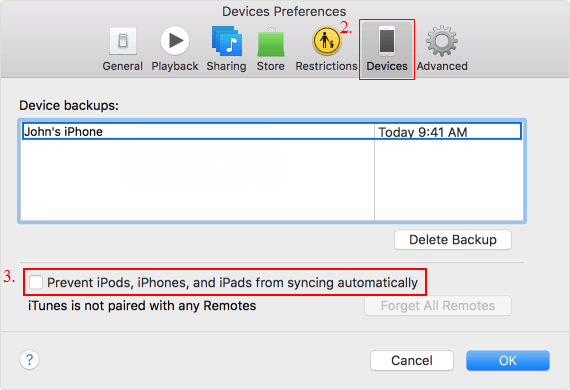
Adım #2: Bilgisayarınızı Yetkilendirin
Bir sonraki adım, gerekirse bir bilgisayarı yetkilendirmek. Bilgisayarınızı iTunes hesabınızı kullanması için yetkilendirmediyseniz, bunu sesli kitaplarınızı eşzamanlamadan önce yapmanız gerekir. Bunu yapmak için aşağıdaki adımları izleyin:
- Bilgisayarınızda iTunes uygulamasını açın.
- Bilgisayarınızı yetkilendirmek için "mağaza " iTunes'da menü ve " üzerine tıklayınBu bilgisayarı yetkilendir ".
- İstendiğinde Apple Kimliğinizi ve parolanızı girin.
Adım #3: Sesli Kitapları iPhone ile Senkronize Edin
Artık iTunes ayarlarınız doğru bir şekilde yapılandırıldığına göre, sesli kitaplarınızı iPhone'unuzla eşzamanlamaya başlayabilirsiniz. İşte nasıl:
- Yapmanız gereken ilk şey, iPhone'u bilgisayara bağlamak. Bilgisayarınıza bağlamak için iPhone'unuzla birlikte gelen USB kablosunu kullanın. iTunes, cihazınızı otomatik olarak başlatmalı ve tanımalıdır.
- Bir sonraki adım, iPhone ile senkronize edilecek sesli kitapları seçmektir. iTunes'da "Kitaplar " sekmesine gidin ve iPhone'unuza aktarmak istediğiniz sesli kitapları seçin. Tek tek sesli kitapları veya koleksiyonun tamamını seçebilirsiniz. Birden fazla öğe seçmek için "Ctrl" tuşunu (Windows) veya "Command" tuşunu (Mac) basılı tutun ve her birine tıklayın öğe.
- Ardından, senkronizasyon işlemini onaylamanız ve başlatmanız gerekir. Sesli kitaplarınızı seçtikten sonra, "Senkronizasyon iTunes penceresinin sağ alt köşesindeki " düğmesine basın. Eşzamanlama işlemi, sesli kitaplarınızın boyutuna bağlı olarak birkaç dakika sürebilir. Eşzamanlama tamamlandığında, iPhone'unuzu bilgisayarınızdan ayırabilirsiniz.
Tebrikler, sesli kitaplarınızı iTunes'dan iPhone'unuza başarıyla aktardınız! Artık hareket halindeyken en sevdiğiniz kitapları dinlemenin keyfini çıkarabilirsiniz.
Bölüm #2: iPhone'larda Sesli Kitaplar Nasıl Oynatılır ve Yönetilir
iTunes sesli kitaplarını iPhone'a aktarma işlemini başarıyla uyguladıktan sonra, yerleşik Kitaplar uygulamasını kullanarak onları çalmaya ve yönetmeye başlayabilirsiniz. İşte nasıl:
1. Adım: iPhone'daki Kitaplar Uygulamasında Sesli Kitapları Bulun
Kitaplar uygulamasını açın ve " üzerine dokunun.Kütüphane ". Bundan sonra, seçeneğe basın veya " üzerine dokunun.Sesli ".
Adım #2: Sesli Kitap Ayarlarını Oynatın ve Düzenleyin
Çalmak istediğiniz sesli kitabı seçin. Ardından, oynamaya başlamak için kapağa dokunun. Duraklatmak, geri sarmak, ileri sarmak veya oynatma hızını ayarlamak için oynatma kontrollerini kullanın. Ayrıca, belirli bir bölüme atlamak için " simgesine dokunun.Bölümler " düğmesine basın. Daha fazla seçenek görmek için " düğmesine dokunun.Kendi ID’n ile mağazalarını oluştur " buton
3. Adım: Oynatmayı Kontrol Etmek için Siri'yi Kullanın
Etkinleştirmek için Ana Sayfa düğmesini basılı tutun Siri. Ayrıca "[sesli kitap adı] çal" veya "[sesli kitap adı] duraklat" diyebilirsiniz. Ayrıca, Siri'den sonraki veya önceki bölüme atlamasını veya çalma hızını ayarlamasını da isteyebilirsiniz.
Adım #4: iPhone'da Sesli Kitapları Yönetin
Bir sesli kitabı silmek için, "Sesli kitaplar" bölümünde kapağında sola kaydırın ve " üzerine dokunun.Sil ", Öte yandan, bir sesli kitabı tekrar indirmek için " üzerine dokunun.Bu iPhone'da Değil " sekmesine gidin ve indirmek istediğiniz sesli kitabı seçin.
Bilmek isteyebileceğiniz başka bir şey de kitaplığınızı düzenli tutmaktır. Sesli kitapları koleksiyonlar halinde düzenlemek için " üzerine dokunun.Koleksiyonlar " ve yeni bir koleksiyon oluşturun veya mevcut bir koleksiyona sesli kitap ekleyin.
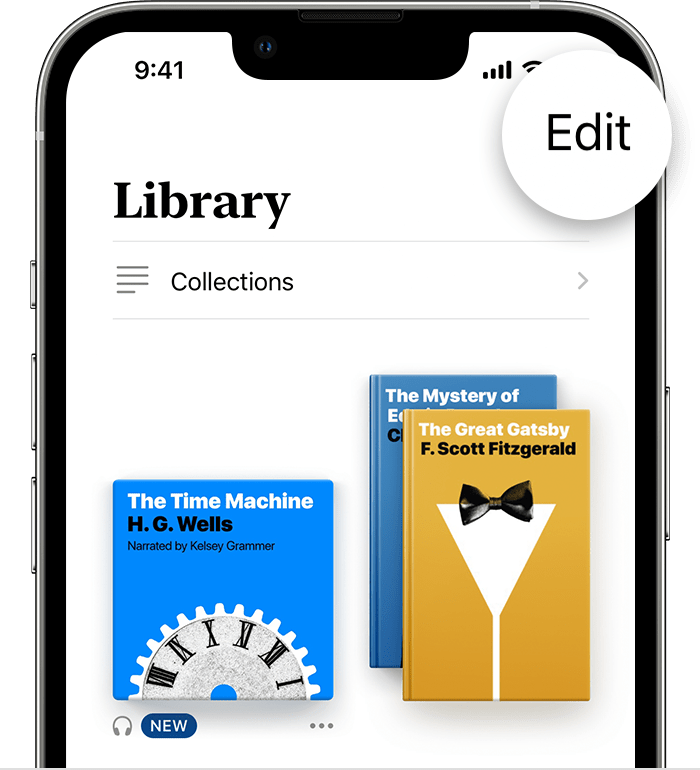
Bu basit adımları izleyerek iTunes sesli kitaplarınızı iPhone'unuzda kolayca çalabilir ve yönetebilirsiniz. Siri ile çalma hızını ayarlama, bölümleri atlama ve çalmayı kontrol etme yeteneği sayesinde, sesli kitap dinleme deneyiminizi beğeninize göre özelleştirebilirsiniz.
Bölüm #3: Karşılaşabileceğiniz Yaygın Sorunları Giderme
Bu zamana kadar iTunes sesli kitaplarını iPhone'a nasıl aktaracağınızı öğrendiniz. Yukarıdaki adım adım kılavuzda bile, sesli kitapların bir iPhone ile eşzamanlanması sürecinde sorunlar ortaya çıkabilir. Aşağıda, başarılı senkronizasyon için ek ipuçlarının yanı sıra bazı yaygın sorunlar ve çözümler bulunmaktadır.
Sorun 1: Sesli Kitaplarım iPhone Aygıtıyla Eşitlenmiyor.
Sesli kitapların eşzamanlanacak şekilde ayarlandığından emin olmak için iTunes ayarlarını kontrol edin, sesli kitap dosya biçiminin iPhone ile uyumlu olduğundan emin olun ve hem bilgisayarı hem de iPhone'u yeniden başlatmayı deneyin. Her şeyi doğru yaptığınızdan emin olmak için bu makalenin ilk bölümünde verdiğimiz adımları takip edebilirsiniz.
Sorun 2: Sesli Kitaplar iPhone'da Atlanıyor veya Düzgün Çalınmıyor
Sesli kitap dosyasının biçimini kontrol edin ve iPhone ile uyumlu olduğundan emin olun. Dosya zarar görmüşse, kaynağından yeniden indirmeyi veya dosyanın bir yedeğini geri yüklemeyi deneyin. Bir sesli kitabı yeniden indirmeniz gerekirse şu adımları izleyin:
- iPhone'unuzdaki Kitaplar uygulamasını açın.
- Üzerine dokunun "Kütüphane " ve sonra "Sesli ".
- "Bu iPhone'da Değil "sekme.
- İndirmek istediğiniz sesli kitabı seçin.
- "İndir " düğmesine tıklayın.
Sorun 3: Karşılaşabileceğiniz Diğer Sorunlar.
Sesli kitapları iPhone'unuzla senkronize ederken sorunsuz bir işlemle karşılaştığınızdan emin olmak için izlemeniz gereken bazı ipuçları aşağıdadır. İpuçları, sorunları önlemek için yapmanız gereken şeyleri size hatırlatmak için burada. Bunları aşağıda kontrol edin:
- Eşzamanlamak istediğiniz sesli kitaplar için iPhone'unuzda yeterli alana sahip olduğunuzdan emin olun.
- Bilgisayarda ve iPhone'da iTunes ve iOS'un en son sürümünün yüklü olduğunu doğrulayın.
- iPhone'u bilgisayara bağlamak için yüksek kaliteli bir USB kablosu kullanın.
- Senkronizasyona müdahale edebilecek tüm virüsten koruma yazılımlarını devre dışı bırakın.
- Sorun yaşamaya devam ederseniz, iPhone'u sıfırlamayı veya bir yedekten geri yüklemeyi deneyin.
Bölüm #4: Sesli Kitapları iPhone'unuza Aktarmak İçin Yakalamanın En İyi Yolu
Sesli Kilit Açıcı kullanıcılarına olanak tanıyan bir yazılım programıdır. iTunes sesli kitaplarını iPhone'a aktarma. Audible sesli kitaplarını Audible uygulaması dışındaki iPhone'lar, iPod'lar veya Amazon dışı cihazlar gibi cihazlarda dinlemek isteyen herkes için mükemmel bir araçtır.
Audible Unlocker'ın ana avantajlarından biri basitliği ve kullanım kolaylığıdır. Arayüz kullanıcı dostudur ve dönüştürme işlemi basit ve hızlıdır. Tek yapmanız gereken dönüştürmek istediğiniz sesli kitapları seçmek, çıktı biçimini ve kalitesini seçmek ve ardından "Dönüştür" düğmesine tıklamak. Yazılım daha sonra sesli kitapları dönüştürecek ve bunları belirlenen çıkış klasörüne kaydedecektir.
Bu Sesli dönüştürücünün bir başka harika özelliği de, orijinal sesli kitabın ID3 etiketlerini ve bölüm bilgilerini koruyabilmesidir. Bu, dönüştürülen sesli kitapların orijinal sesli kitabın yazar, anlatıcı, başlık ve bölüm başlıkları gibi tüm bilgilerini ve meta verilerini koruyacağı anlamına gelir. Bu, sesli kitap koleksiyonunuzu düzenlemeyi ve yönetmeyi kolaylaştırır.
Aracı nasıl kullanacağınız aşağıda açıklanmıştır:
- Dosyaları tıklatarak veya oraya sürükleyerek Audible Unlocker'ın birincil arayüzüne sürükleyip bırakın.
- MP3, WAV, M4A veya FLAC arasından istediğiniz çıktı biçimini seçin. Ardından, isterseniz bir çıktı klasörü seçin. Daha fazla dosya eklemek için "Dosya Ekle " sol üst köşede.
- Ek olarak, dönüştürülen dosyaları bölümlere ayırmak için çıktı seçenekleri değiştirilebilir. basitçe seçin "Bölümlere göre bölünmüş "ve vur"İndirim " Bunu gerçekleştirmek için sağ üst köşedeki hamburger menü sembolüne tıkladıktan sonra.
- "seçdönüştürmek "Ya da"Hepsini dönüştür " Sesli Sesli Kitapları MP3 veya diğer formatlara dönüştürmeye başlamak için.
- Üstteki "Dosya aç " altında dönüştürülen sesi görüntülemek için "Tamamlandı " dönüştürme bittiğinde.

Harika araç, kullanıcıların aynı anda birden fazla sesli kitabı dönüştürmesine olanak tanıyan toplu dönüştürme sunar. Bu özellik zamandan tasarruf sağlar ve dönüştürme sürecini daha verimli hale getirir.
Audible Unlocker by iOS-Unlocker, Audible sesli kitaplarını farklı biçimlere dönüştürmek isteyen herkes için kullanışlı ve kullanışlı bir araçtır. Sadeliği, hızı ve ID3 etiketlerini ve bölüm bilgilerini koruyabilme özelliği, sesli kitaplarını birden fazla cihazda dinlemek isteyen sesli kitap severler için mükemmel bir seçimdir.
İnsanlar ayrıca okur Spotify'dan Videoya Müzik Nasıl Eklenir: Nihai Kılavuz Spotify'ı Apple Watch ile Senkronize Etme: Adım Adım Kılavuz
ÖZET
Bu kılavuz size şu yöntemleri verdi: iTunes sesli kitaplarını iPhone'a aktarma cihazlar. Yukarıda belirtilen adımları izlerseniz, iTunes sesli kitaplarını iPhone'unuza aktarmak basit ve doğrudan bir işlem olabilir. Sesli kitaplarınızı iPhone'unuzla eşzamanlayarak hareket halindeyken keyfini çıkarabilir ve en sevdiğiniz kitapları istediğiniz zaman, istediğiniz yerde dinleyebilirsiniz.
Ancak, Audible sesli kitaplarınızı birden fazla cihazda dinlemek üzere farklı biçimlere dönüştürmek istiyorsanız, iOS-Unlocker.com tarafından Audible Unlocker kullanmanızı öneririz. Bu yazılım programı kullanıcı dostu, hızlı ve etkilidir. ID3 etiketlerini ve bölüm bilgilerini koruyabilme özelliği, sesli kitap koleksiyonlarını yönetmek ve düzenlemek isteyen sesli kitap severler için mükemmel bir seçimdir.
Bu yazılım ile yapabilirsiniz iTunes'daki sesli kitaplarınızı MP3'e dönüştürün ve onları iPhone'unuzda, iPod'unuzda veya Amazon olmayan herhangi bir cihazda dinleyin. Toplu dönüştürme özelliği zamandan tasarruf sağlar ve dönüştürme sürecini daha verimli hale getirir.
İster iTunes sesli kitaplarınızı iPhone'unuza aktarıyor, ister Audible sesli kitaplarınızı farklı biçimlere dönüştürüyor olun, süreci basit ve kullanışlı hale getirmek için araçlar ve çözümler mevcuttur. Doğru yazılım ve biraz bilgi birikimi ile sesli kitap koleksiyonunuzun keyfini herhangi bir cihazda, her zaman, her yerde çıkarabilirsiniz.
Yazan Rosie
Son güncelleme: 2023-05-09